Annons
Använd din WiiMote som en gamepad, fjärrkontroll eller till och med en mus för din Linux-dator. Om du har Bluetooth är gratis applikation WiiCan ett utmärkt sätt att ställa in din WiiMote så att du kan göra vad som helst.
Du kanske inte använder din Wii så mycket som du brukade, men det betyder inte att du behöver förvara dina WiiMotes i en dammig låda någonstans. Om du spelar spel på din dator kan du använda dem för det. Vi visade hur du gör anslut din WiiMote till din dator Hur du ansluter din Wiimote till din datorHur föredrar du att interagera med din dator? Ibland räcker det inte med en mus och tangentbord. Beroende på vad du gör krävs en helt annan gränssnittsmetod för att du ska få mest ... Läs mer , Använd din WiiMote som en Mac-spelpad Använd din WiiMote som en Mac-gamepad med WJoyVill du ha en gamepad till din Mac, men vill inte köpa ännu en controller? Använd din WiiMote som en gamepad med Wjoy. Den här appen aktiverar inte rörelsekontroller på din Mac, men den ... Läs mer
och även anslut den till en Android-enhet Hur du använder din WiiMote som kontroller för din Android-enhetAnvänd din WiiMote som en gamepad för din Android-surfplatta eller telefon. Pekskärmar är bra för vissa spel, men för andra behöver du bara taktil respons. Så om du föredrar att göra ditt spel ... Läs mer . Men hur är det med Linux?Tja, om du har sökt efter termen "använd WiiMote som gamepad Linux" har du antagligen varit frustrerad över resultatet - jag vet att jag var det. Åtminstone tills jag upptäckte WiiCan. Det är lite buggy och inte helt enkelt att använda, men det fungerar.
Ja Wiican!
Du kan vara en förvirrad touch första gången du ser WiiCan, men oroa dig inte: det är enkelt när du fattar det. Det du ser är en lista över potentiella "Kartläggningar":
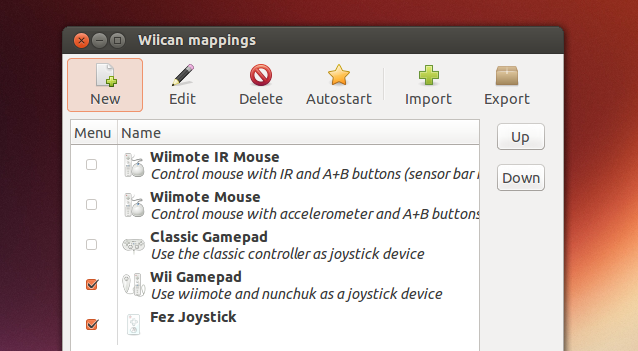
Som standard innehåller programmet två mappningar för att använda WiiMote som en mus (en med en IR-bar, en utan), en kartläggning för att använda Classic-kontrollen som en gamepad och en annan för att använda en WiiMote och Nunchuck på samma sätt. Du kan också redigera och skapa dina egna kartläggningar, programmera WiiMote-knapparna för att simulera allt från spelpad till musen, till tangenter på tangentbordet, men vi kommer till det senare.
Just nu vet du bara att kartläggningarna med bockar bredvid dem kommer att dyka upp om du klickar på programmets fackikon (en WiiMote, naturligtvis):
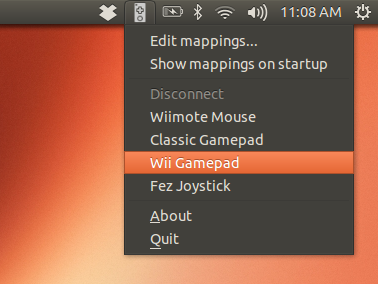
Klicka på något av dina alternativ härifrån så får du besked om att trycka på 1 och 2-knapparna på din WiiMote:
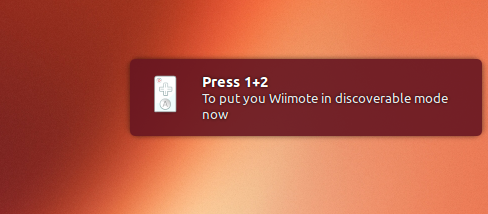
Om du gör det ansluter du WiiMote och datorn. Till skillnad från Wii, vibrerar inte enheten vid anslutning och ingen indikatorlampa visar att enheten är ansluten. Du måste helt enkelt testa det själv genom att spela ett spel.
Här använder jag en anpassad kartläggning som jag gjorde för att spela Fez:
Har du använt din WiiMote? Klicka på WiiMote i facket igen och klicka sedan på "Koppla från".
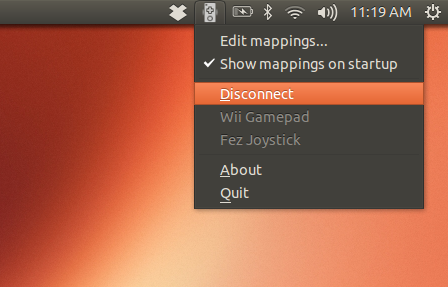
Radiosignalerna som omger ikonen stängs av, så att du vet att enheten är frånkopplad. Om du inte är säker, trycker du bara på "A" -knappen på din WiiMote - om den är frånkopplad ska de blå lamporna på den blinka kort.
Redigera kartläggningar
Om allt du vill göra är att spela ett spel, bör standardkartläggningarna mer än räcka. Om du är irriterande över resultatet på något sätt har du dock flexibiliteten att skapa din egen kartläggning. Jag misslyckades helt med att hitta enkel dokumentation för att göra det, men samlar tillräckligt med kunskap för att Fez fungerar bra. Jag kommer att dela något av det här med dig.
Gå vidare och öppna alla kartläggningar. Du ser att det är en enkel lista över WiiMote-funktioner, följt av vad de ska göra:
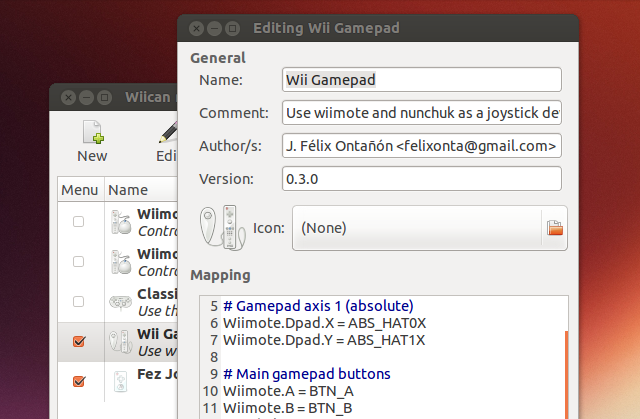
I exemplet ovan, WiiMote. Dpad: s X- och Y-axyer är mappade som ABS-axlar (absoluta), medan A- och B-knapparna är (lämpligt) mappade som A- och B-knappar. Ett lika tecken omgiven av mellanslag skiljer knappen med resultatet, men var kommer det bisarra språket som används här ifrån?
Du kan förmodligen lära dig Wii-ingångar själv, bara genom att utforska de kartläggningar som medföljer programmet. Som referens är de dock här alla.
WiiMote-ingångar
Till att börja med, här är en lista över knapparna på WiiMote:
- Wiimote. EN
- Wiimote. B
- Wiimote. Minus
- Wiimote. Plus
- Wiimote. Hem
- Wiimote.1
- Wiimote.2
DPad kan kartläggas som en DPad:
- Wiimote. Dpad. X
- Wiimote. Dpad. Y
Eller, om du föredrar, som en serie knappar:
- Wiimote. Upp
- Wiimote. Ner
- Wiimote. Vänster
- Wiimote. Höger
NunChuck-ingångar
Det finns två knappar som är unika för Nunchuck:
- Nunchuk. C
- Nunchuk. Z
Dessutom kan du definiera funktionen för X- och Y-axeln för nun-chuck-pinnen:
- Nunchuk. Pinne. X
- Nunchuk. Pinne. Y
Klassiska ingångar
Du kan också kartlägga varje knapp på Classic Controller om du har en:
- Klassisk. Minus
- Klassisk. Plus
- Klassisk. Hem
- Klassisk. EN
- Klassisk. B
- Klassisk. X
- Klassisk. Y
- Klassisk. ZL
- Klassisk. ZR
- Klassisk. L
- Klassisk. R
Den klassiska styrenheten kan kartläggas som fyra separata knappar om du vill:
- Klassisk. Upp
- Klassisk. Ner
- Klassisk. Vänster
- Klassisk. Höger
Eller som en Dpad definierad av en X- och Y-axel:
- Klassisk. Dpad. X
- Klassisk. Dpad. Y
Du måste också definiera X- och Y-axeln för de återstående två analoga pinnarna:
- Klassisk. LStick. X
- Klassisk. LStick. Y
- Klassisk. RStick. X
- Klassisk. RStick. Y
- Klassisk. LAnalog
- Klassisk. RAnalog
Potentiella åtgärder
Så det täcker den första delen av en rad i en kartläggning: WiiMote-knapparna. Vad sägs om kommandona dessa utlöser? Du kan också lära dig de flesta av dessa genom att utforska de inkluderade kartläggningarna, men här är en snabb grundare.
Det mest uppenbara du kan göra är att kartlägga knappar till tangenter på tangentbordet. "KEY_1" skulle vara den 1 tangenten på ditt tangentbord; “KEY_A”, A-tangenten; “KEY_LEFTCONTROL” vänster kontrollnyckel. Du får idén.
Konceptet är inte så annorlunda för gamepad-knappar. "BTN_A" skulle vara "A" -knappen; “BTN_START”, Start-knappen.
En fil som heter action_enum.txt visar alla möjliga åtgärder, som jag inte kunde hoppas att listas här. Här är en kopia av den listan från abstrakraft.org. Det är långt, men med det kan du hitta rätt namn på varje nyckel och knapp du tänker på.
Du kan eventuellt skapa dina egna kartläggningar för nästan vad som helst. Du kan skapa en fjärrkontroll för din favoritmediaspelare genom att mappa kortkommandona till din WiiMote. Du kan ställa in din WiiMote så att den fungerar med ett spel som inte stöder spelplattor. Eller så kan du finjustera saker så att ett spel som inte fungerar som du vill gör.
Det var vad jag gjorde med Fez. Här är kartläggningen jag gjorde, men den största skillnaden här är att jag skapade WiiMotes DPad för att fungera som individuella knappar och ändrade knapparna Plus och Minus så att de fungerar som vanliga knappar istället för Start och Välj:
# Gamepad-axel 0 (analog) Nunchuk. Pinne. X = ABS_X. Nunchuk. Pinne. Y = ABS_Y Resultatet krävde fortfarande att jag konfigurerade saker i spelet, men så småningom fungerade bättre än standard skulle ha kunnat.
Ladda ner WiiCan
Är du redo att komma igång? Gå vidare och ladda ner WiiCan från fontanon.org [Broken URL Removed]. Du hittar ett paket på GetDeb för Debian / Ubuntu och källkod för andra distros.
Observera att du vid installationen sannolikt inte kommer att kunna använda programvaran - det finns ett kryptiskt meddelande när du klickar på ikonen WiiMote-facket. Det finns en snabbkorrigering för detta på UbuntuForums.org. Öppna terminalen och klistra in följande:
sudo gedit /etc/udev/rules.d/76-wiican.rulesDetta skapar ett nytt dokument där du ska klistra in följande kod:
KERNEL == "uinput", MODE: = "0666"Spara dokumentet. Detta skapar en udev-regel som gör att du kan använda WiiCan utan administratörstillträde. Starta om och du borde vara bra att gå.
Slutsats
Denna app tog mig ett tag att ta reda på, men jag är glad att jag tog mig tid. Att spela Fez är mycket roligare med mitt WiiMote än mitt tangentbord, och jag kan inte vänta med att prova andra roliga användningar.
Skapar ni några coola mappningar för WiiCan? Snälla, dela dem nedan. Låt mig också veta om något enklare sätt att få saker att konfigurera, eftersom jag alltid älskar att lära av dig. Tack!
Justin Pot är en teknologjournalist baserad i Portland, Oregon. Han älskar teknik, människor och natur - och försöker njuta av alla tre när det är möjligt. Du kan chatta med Justin på Twitter just nu.